stm32cubeprogrammer的使用方法
STM32CubeProgrammer程序烧录

1.
STLINK-V2烧写器及杜邦线⼀套
2. STM32CubeProgrammer软件安装去ST官⽹下载软件,注意选择系统版本。
只输⼊邮箱即可获取下载链接,等待接收
邮件时不要关闭浏览器。
安装包不要放到中文⽬录下,也不要安装到中文路径下。
双击exe安装软件,⼀路点击下⼀步,注意中间有STLINK驱动需要信任安装。
STM32CubeProgrammer程序烧录
1.准备⼯作
2.程序烧录
1.
STLINK杜邦线连接到电路板的烧录⼝(4芯插针),USB端插到电脑上。
Array 2. 打开STM32CubeProgrammer软件,确保右上⾓蓝⾊选择框默认ST-LINK,点击绿⾊
Connect按钮,下⽅红框出现图中信息则为连接成功。
3. 点击左侧第⼆个绿⾊下载按钮,进⼊烧录界⾯。
Browse选择程序文件(hex、bin等文
件,文件名和路径不能有中文),取消勾选 “Skip flash erase before programming”
,最后点击 “Start Programm...” 开始烧录程序。
4. 弹出图中下载成功窗⼝后,点击右上⾓ “Disconnect” 按键断开连接,程序烧录完成。
stm32cubeide st-link gdb 服务器-stmicroelectronics用户手

UM2576User manualSTM32CubeIDE ST-LINK服务器引言STM32CubeIDE ST-LINK GDB server也被称为 GDB server,是通过ST-LINK JTAG 探头在与Arm® Cortex®-M目标设备连接的PC上运行的命令行应用程序。
ST-LINK GDB server启动时会通过ST-LINK JTAG 连接至STM32 Arm® Cortex®-M目标设备。
与目标设备侧建立通信之后,将等待客户端连接至TCP监听套接字。
客户端连接至TCP监听套接字之后,ST-LINK GDB server将处理客户端发送的远程串行通信协议(RSP)消息,并对目标设备侧执行适当操作,随后向客户端回复RSP。
图 1展示了使用ST-LINK GDB server和STMicroelectronic ST-LINK探头调试Arm® Cortex®-M目标设备的标准调试会话。
图 1. 调试设置概览该图展示了如何利用TCP套接字接口将GDB客户端连接至ST-LINK GDB server,以便对 ST-LINK JTAG 上所连接的1GDB server 使用STM32CubeIDE ST-LINK GDB服务器是命令行应用程序,该应用程序可通过以下方式启动•输入一组命令行选项•指示 GDB server从配置文件中加载选项提示若未指定任何选项, GDB server将以预配置默认选项启动。
启动选项及对应的默认值列于第 1.1 节 GDB server 启动选项中。
STM32CubeIDE ST-LINK GDB服务器利用STM32CubeProgrammer (STM32CubeProg)对需要调试的设备进行flash 下载。
当gdb发出load命令时, GDB server将自动使用STM32CubeProgrammer软件。
【STM32】如何将资源烧写至外部flash,如spi-flash
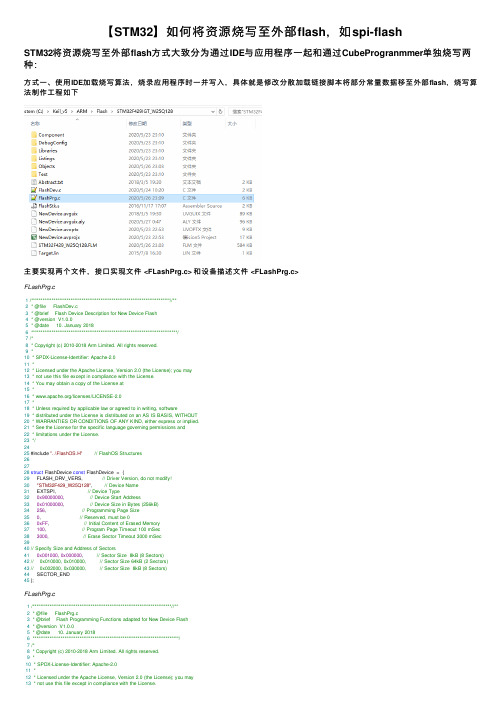
【STM32】如何将资源烧写⾄外部flash,如spi-flashSTM32将资源烧写⾄外部flash⽅式⼤致分为通过IDE与应⽤程序⼀起和通过CubeProgranmmer单独烧写两种:⽅式⼀、使⽤IDE加载烧写算法,烧录应⽤程序时⼀并写⼊,具体就是修改分散加载链接脚本将部分常量数据移⾄外部flash,烧写算法制作⼯程如下主要实现两个⽂件,接⼝实现⽂件 <FLashPrg.c> 和设备描述⽂件 <FLashPrg.c>FLashPrg.c1/**************************************************************************//**2 * @file FlashDev.c3 * @brief Flash Device Description for New Device Flash4 * @version V1.0.05 * @date 10. January 20186 ******************************************************************************/7/*8 * Copyright (c) 2010-2018 Arm Limited. All rights reserved.9 *10 * SPDX-License-Identifier: Apache-2.011 *12 * Licensed under the Apache License, Version 2.0 (the License); you may13 * not use this file except in compliance with the License.14 * You may obtain a copy of the License at15 *16 * /licenses/LICENSE-2.017 *18 * Unless required by applicable law or agreed to in writing, software19 * distributed under the License is distributed on an AS IS BASIS, WITHOUT20 * WARRANTIES OR CONDITIONS OF ANY KIND, either express or implied.21 * See the License for the specific language governing permissions and22 * limitations under the License.23*/2425 #include "..\FlashOS.H"// FlashOS Structures262728struct FlashDevice const FlashDevice = {29 FLASH_DRV_VERS, // Driver Version, do not modify!30"STM32F429_W25Q128", // Device Name31 EXTSPI, // Device Type320x90000000, // Device Start Address330x01000000, // Device Size in Bytes (256kB)34256, // Programming Page Size350, // Reserved, must be 0360xFF, // Initial Content of Erased Memory37100, // Program Page Timeout 100 mSec383000, // Erase Sector Timeout 3000 mSec3940// Specify Size and Address of Sectors410x001000, 0x000000, // Sector Size 8kB (8 Sectors)42// 0x010000, 0x010000, // Sector Size 64kB (2 Sectors)43// 0x002000, 0x030000, // Sector Size 8kB (8 Sectors)44 SECTOR_END45 };FLashPrg.c1/**************************************************************************//**2 * @file FlashPrg.c3 * @brief Flash Programming Functions adapted for New Device Flash4 * @version V1.0.05 * @date 10. January 20186 ******************************************************************************/7/*8 * Copyright (c) 2010-2018 Arm Limited. All rights reserved.9 *10 * SPDX-License-Identifier: Apache-2.011 *12 * Licensed under the Apache License, Version 2.0 (the License); you may13 * not use this file except in compliance with the License.14 * You may obtain a copy of the License at15 *16 * /licenses/LICENSE-2.017 *18 * Unless required by applicable law or agreed to in writing, software19 * distributed under the License is distributed on an AS IS BASIS, WITHOUT20 * WARRANTIES OR CONDITIONS OF ANY KIND, either express or implied.21 * See the License for the specific language governing permissions and22 * limitations under the License.23*/2425 #include "..\FlashOS.H"// FlashOS Structures26 #include ".\flash\bsp_spi_flash.h"272829#define PAGE_SIZE SPI_FLASH_PageSize303132 uint8_t auxBuf[PAGE_SIZE];33 uint32_t baseAddr;3435/*36 Mandatory Flash Programming Functions (Called by FlashOS):37 int Init (unsigned long adr, // Initialize Flash38 unsigned long clk,39 unsigned long fnc);40 int UnInit (unsigned long fnc); // De-initialize Flash41 int EraseSector (unsigned long adr); // Erase Sector Function42 int ProgramPage (unsigned long adr, // Program Page Function43 unsigned long sz,44 unsigned char *buf);4546 Optional Flash Programming Functions (Called by FlashOS):47 int BlankCheck (unsigned long adr, // Blank Check48 unsigned long sz,49 unsigned char pat);50 int EraseChip (void); // Erase complete Device51 unsigned long Verify (unsigned long adr, // Verify Function52 unsigned long sz,53 unsigned char *buf);5455 - BlanckCheck is necessary if Flash space is not mapped into CPU memory space56 - Verify is necessary if Flash space is not mapped into CPU memory space57 - if EraseChip is not provided than EraseSector for all sectors is called58*/596061/*62 * Initialize Flash Programming Functions63 * Parameter: adr: Device Base Address64 * clk: Clock Frequency (Hz)65 * fnc: Function Code (1 - Erase, 2 - Program, 3 - Verify)66 * Return Value: 0 - OK, 1 - Failed67*/6869int Init (unsigned long adr, unsigned long clk, unsigned long fnc)70 {71/* Add your Code */72 baseAddr = adr;73 SPI_FLASH_Init();74return (0); // Finished without Errors75 }767778/*79 * De-Initialize Flash Programming Functions80 * Parameter: fnc: Function Code (1 - Erase, 2 - Program, 3 - Verify)81 * Return Value: 0 - OK, 1 - Failed82*/8384int UnInit (unsigned long fnc)85 {86/* Add your Code */87return (0); // Finished without Errors88 }899091/*92 * Erase complete Flash Memory93 * Return Value: 0 - OK, 1 - Failed94*/9596int EraseChip (void)97 {98/* Add your Code */99 SPI_FLASH_BulkErase();100return (0); // Finished without Errors101 }102103104/*105 * Erase Sector in Flash Memory106 * Parameter: adr: Sector Address107 * Return Value: 0 - OK, 1 - Failed108*/109110int EraseSector (unsigned long adr)111 {112/* Add your Code */113 SPI_FLASH_SectorErase(adr - baseAddr);114return (0); // Finished without Errors115 }116117118/*119 * Program Page in Flash Memory120 * Parameter: adr: Page Start Address121 * sz: Page Size122 * buf: Page Data123 * Return Value: 0 - OK, 1 - Failed124*/125126int ProgramPage (unsigned long adr, unsigned long sz, unsigned char *buf)127 {128/* Add your Code */129 SPI_FLASH_PageWrite(buf, adr - baseAddr, sz);130return (0); // Finished without Errors131 }132133/*134 * Verify Flash Contents135 * Parameter: adr: Start Address136 * sz: Size (in bytes)137 * buf: Data138 * Return Value: (adr+sz) - OK, Failed Address139*/140141/*142 Verify function is obsolete because all other function leave143 the SPIFI in memory mode so a memory compare could be used.144*/145 unsigned long Verify (unsigned long adr, unsigned long sz, unsigned char *buf)146 {147int i;148 SPI_FLASH_BufferRead(auxBuf, adr - baseAddr, sz);149for (i = 0; i < PAGE_SIZE; i++) {150if (auxBuf[i] != buf[i]) {151return (adr + i); // Verification Failed (return address)152 }153 }154return (adr + sz); // Done successfully155 }修改好适配⾃⼰的硬件接⼝,编译会⽣成 .FLM格式的烧写算法⽂件,实际是通过如下命令⽣成的⽤法:烧写程序时选择刚才⽣成的算法⽂件即可⽅式⼆、使⽤编程⼯具STM32CubeProgrammer,将数据直接烧写⾄外部flash,烧写算法制作⼯程如下主要实现两个⽂件,接⼝实现⽂件 <Loader_Src.c> 和设备描述⽂件 <Dev_Inf.c>Dev_Inf.c1 #include "Dev_Inf.h"23/* This structure containes information used by ST-LINK Utility to program and erase the device */4#if defined (__ICCARM__)5 __root struct StorageInfo const StorageInfo = {6#else7struct StorageInfo const StorageInfo = {8#endif9"M25P64_STM3210E-EVAL", // Device Name + version number10 SPI_FLASH, // Device Type110x00000000, // Device Start Address120x00800000, // Device Size in Bytes (8MBytes/64Mbits)130x00000100, // Programming Page Size 16Bytes140xFF, // Initial Content of Erased Memory15// Specify Size and Address of Sectors (view example below)160x00000080, 0x00010000, // Sector Num : 128 ,Sector Size: 64KBytes170x00000000, 0x00000000,18 };1920/* Sector coding example21 A device with succives 16 Sectors of 1KBytes, 128 Sectors of 16 KBytes,22 8 Sectors of 2KBytes and 16384 Sectors of 8KBytes2324 0x00000010, 0x00000400, // 16 Sectors of 1KBytes25 0x00000080, 0x00004000, // 128 Sectors of 16 KBytes26 0x00000008, 0x00000800, // 8 Sectors of 2KBytes27 0x00004000, 0x00002000, // 16384 Sectors of 8KBytes28 0x00000000, 0x00000000, // end29*/Loader_Src.c1 #include "stm32f10x.h"2 #include "stm32_eval_spi_flash.h"3 #include "stm3210e_eval.h"456/**7 * Description :8 * Initilize the MCU Clock, the GPIO Pins corresponding to the9 * device and initilize the FSMC with the chosen configuration10 * Inputs :11 * None12 * outputs :13 * R0 : "1" : Operation succeeded14 * "0" : Operation failure15 * Note: Mandatory for all types of device16*/17int Init (void)18 {19 SystemInit();20 sFLASH_Init();21return1;22 }232425/**26 * Description :27 * Read data from the device28 * Inputs :29 * Address : Write location30 * Size : Length in bytes31 * buffer : Address where to get the data to write32 * outputs :33 * R0 : "1" : Operation succeeded34 * "0" : Operation failure35 * Note: Mandatory for all types except SRAM and PSRAM36*/37int Read (uint32_t Address, uint32_t Size, uint8_t* buffer)38 {39 sFLASH_ReadBuffer(buffer, Address, Size);40return1;41 }424344/**45 * Description :46 * Write data from the device47 * Inputs :48 * Address : Write location49 * Size : Length in bytes50 * buffer : Address where to get the data to write51 * outputs :52 * R0 : "1" : Operation succeeded53 * "0" : Operation failure54 * Note: Mandatory for all types except SRAM and PSRAM55*/56int Write (uint32_t Address, uint32_t Size, uint8_t* buffer)57 {58 sFLASH_WriteBuffer(buffer, Address, Size);59return1;60 }616263/**64 * Description :65 * Erase a full sector in the device66 * Inputs :67 * None68 * outputs :69 * R0 : "1" : Operation succeeded70 * "0" : Operation failure71 * Note: Not Mandatory for SRAM PSRAM and NOR_FLASH72*/73int MassErase (void)74 {75 sFLASH_EraseBulk();76return1;77 }7879/**80 * Description :81 * Erase a full sector in the device82 * Inputs :83 * SectrorAddress : Start of sector84 * Size : Size (in WORD)85 * InitVal : Initial CRC value86 * outputs :87 * R0 : "1" : Operation succeeded88 * "0" : Operation failure89 * Note: Not Mandatory for SRAM PSRAM and NOR_FLASH90*/91int SectorErase (uint32_t EraseStartAddress, uint32_t EraseEndAddress)92 {93 EraseStartAddress = EraseStartAddress - EraseStartAddress % 0x10000; 9495while (EraseEndAddress >= EraseStartAddress) {96 sFLASH_EraseSector(EraseStartAddress);97 EraseStartAddress += 0x10000;98 }99100return1;101 }102103/**104 * Description :105 * Calculates checksum value of the memory zone106 * Inputs :107 * StartAddress : Flash start address108 * Size : Size (in WORD)109 * InitVal : Initial CRC value110 * outputs :111 * R0 : Checksum value112 * Note: Optional for all types of device113*/114 uint32_t CheckSum(uint32_t StartAddress, uint32_t Size, uint32_t InitVal)115 {116 uint8_t missalignementAddress = StartAddress % 4;117 uint8_t missalignementSize = Size ;118int cnt;119 uint32_t Val;120 uint8_t value;121122 StartAddress -= StartAddress % 4;123 Size += (Size % 4 == 0) ? 0 : 4 - (Size % 4);124125for(cnt = 0; cnt < Size ; cnt += 4) {126 sFLASH_ReadBuffer(&value, StartAddress, 1);127 Val = value;128 sFLASH_ReadBuffer(&value, StartAddress + 1, 1);129 Val += value << 8;130 sFLASH_ReadBuffer(&value, StartAddress + 2, 1);131 Val += value << 16;132 sFLASH_ReadBuffer(&value, StartAddress + 3, 1);133 Val += value << 24;134135if(missalignementAddress) {136switch (missalignementAddress) {137case1:138 InitVal += (uint8_t) (Val >> 8 & 0xff);139 InitVal += (uint8_t) (Val >> 16 & 0xff);140 InitVal += (uint8_t) (Val >> 24 & 0xff);141 missalignementAddress -= 1;142break;143144case2:145 InitVal += (uint8_t) (Val >> 16 & 0xff);146 InitVal += (uint8_t) (Val >> 24 & 0xff);147 missalignementAddress -= 2;148break;149150case3:151 InitVal += (uint8_t) (Val >> 24 & 0xff);152 missalignementAddress -= 3;153break;154 }155 } else if((Size - missalignementSize) % 4 && (Size - cnt) <= 4) {156switch (Size - missalignementSize) {157case1:158 InitVal += (uint8_t) Val;159 InitVal += (uint8_t) (Val >> 8 & 0xff);160 InitVal += (uint8_t) (Val >> 16 & 0xff);161 missalignementSize -= 1;162break;163164case2:165 InitVal += (uint8_t) Val;166 InitVal += (uint8_t) (Val >> 8 & 0xff);167 missalignementSize -= 2;168break;169170case3:171 InitVal += (uint8_t) Val;172 missalignementSize -= 3;173break;174 }175 } else {176 InitVal += (uint8_t) Val;177 InitVal += (uint8_t) (Val >> 8 & 0xff);178 InitVal += (uint8_t) (Val >> 16 & 0xff);179 InitVal += (uint8_t) (Val >> 24 & 0xff);180 }181182 StartAddress += 4;183 }184185return (InitVal);186 }187188189/**190 * Description :191 * Verify flash memory with RAM buffer and calculates checksum value of192 * the programmed memory193 * Inputs :194 * FlashAddr : Flash address195 * RAMBufferAddr : RAM buffer address196 * Size : Size (in WORD)197 * InitVal : Initial CRC value198 * outputs :199 * R0 : Operation failed (address of failure)200 * R1 : Checksum value201 * Note: Optional for all types of device202*/203 uint64_t Verify (uint32_t MemoryAddr, uint32_t RAMBufferAddr, uint32_t Size, uint32_t missalignement) 204 {205 uint32_t InitVal = 0;206 uint32_t VerifiedData = 0;207 uint8_t TmpBuffer = 0x00;208 uint64_t checksum;209 Size *= 4;210211 checksum = CheckSum((uint32_t)MemoryAddr + (missalignement & 0xf), Size - ((missalignement >> 16) & 0xF), InitVal);212213while (Size > VerifiedData) {214 sFLASH_ReadBuffer(&TmpBuffer, MemoryAddr + VerifiedData, 1);215216if (TmpBuffer != *((uint8_t*)RAMBufferAddr + VerifiedData))217return ((checksum << 32) + MemoryAddr + VerifiedData);218219 VerifiedData++;220 }221222return (checksum << 32);223 }修改好适配⾃⼰的硬件接⼝,编译会⽣成 .stldr格式的烧写算法⽂件,实际是通过如下命令⽣成的⽤法:烧写程序时选择刚才⽣成的算法⽂件即可。
STM32CubeMX使用说明

STM32CubeMX使用说明黄盈鑫目录安装软件 (1)安装固件包 (4)创建一个简单的工程 (8)安装软件●到ST的网站上下载最新版本的STM32CubeMX软件:/content/st_com/en/products/development-tools/software-development-too ls/stm32-software-development-tools/stm32-configurators-and-code-generators/stm32cubemx. html●编写这份文档的时候最新版本是V4.17.0将下载后的压缩包解压,双击里面的SetupSTM32CubeMX-4.17.0.exe文件来安装软件,出现下图的界面的时候按Next按钮继续:●在下面的窗口中选择“I accept the terms of this license agreement”然后继续按Next按钮。
●下一个出现的窗口是选择软件安装的路径,默认安装路径是C:\Program Files(x86)\STMicroelectronics\STM32Cube\STM32CubeMX,可以根据实际需要选择别的路径,本次安装在D盘相同的路径上。
●按Next按钮后弹出一个确认窗口,按确定键确定。
●接着弹出下图的配置窗口,按原来默认的配置,按Next键继续。
●安装完后,按Next键继续。
●按Done键关闭下面的窗口,完成所有的安装。
安装固件包●点击桌面上的STM32CubeMX图标运行软件。
●先修改软件包的安装路径,点击help菜单选“Updater Settings”选项。
●软件包默认安装在C:/Users/XIN/STM32Cube/Repository/目录下,STM32Cube软件包比较大可以点击Browse按键修改安装的路径。
●修改完软件包的安装路径后开始安装STM32Cube软件包,点击help菜单选“Install newsoftware and/or firmware packages”选项。
stm32g431程序烧写方法 -回复
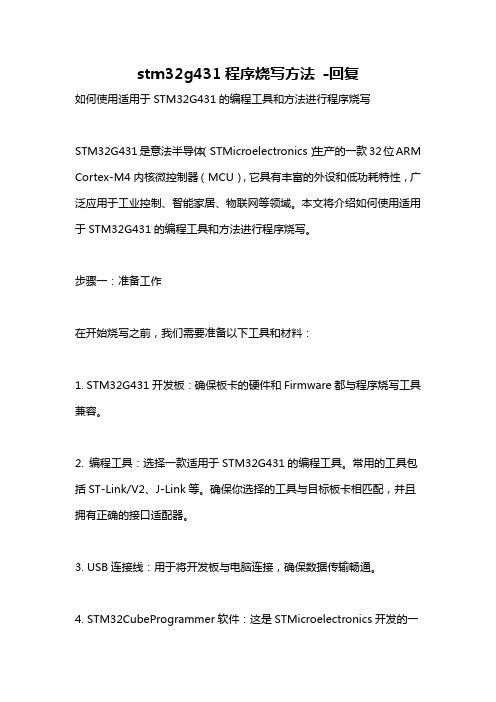
stm32g431程序烧写方法-回复如何使用适用于STM32G431的编程工具和方法进行程序烧写STM32G431是意法半导体(STMicroelectronics)生产的一款32位ARM Cortex-M4内核微控制器(MCU),它具有丰富的外设和低功耗特性,广泛应用于工业控制、智能家居、物联网等领域。
本文将介绍如何使用适用于STM32G431的编程工具和方法进行程序烧写。
步骤一:准备工作在开始烧写之前,我们需要准备以下工具和材料:1. STM32G431开发板:确保板卡的硬件和Firmware都与程序烧写工具兼容。
2. 编程工具:选择一款适用于STM32G431的编程工具。
常用的工具包括ST-Link/V2、J-Link等。
确保你选择的工具与目标板卡相匹配,并且拥有正确的接口适配器。
3. USB连接线:用于将开发板与电脑连接,确保数据传输畅通。
4. STM32CubeProgrammer软件:这是STMicroelectronics开发的一款用于烧写STM32 MCU的工具,它提供了直观友好的用户界面,支持各种烧写模式。
步骤二:连接开发板与计算机首先,将STM32G431开发板与计算机通过USB连接线连接起来。
确保连接线的插头与接口的方向正确,避免损坏硬件。
步骤三:安装和配置编程工具在开始烧写之前,需要安装并配置正确的编程工具。
以下以ST-Link/V2为例进行说明:1. 下载并安装ST-Link驱动程序:在ST官方网站上下载最新版本的ST-Link驱动程序,并按照安装指南进行安装。
2. 配置STM32CubeProgrammer:启动STM32CubeProgrammer软件,然后选择“Edit -> Preferences”菜单,进入配置界面。
3. 在“ST-LINK”选项卡下,选择正确的接口类型和连接速度。
通常,ST-Link/V2的接口类型为“SWD”(Serial Wire Debug)。
STM32CubeMX使用说明

STM32CubeMX使用说明黄盈鑫目录安装软件 (1)安装固件包 (4)创建一个简单的工程 (8)安装软件●到ST的网站上下载最新版本的STM32CubeMX软件:/content/st_com/en/products/development-tools/software-development-too ls/stm32-software-development-tools/stm32-configurators-and-code-generators/stm32cubemx. html●编写这份文档的时候最新版本是V4.17.0将下载后的压缩包解压,双击里面的SetupSTM32CubeMX-4.17.0.exe文件来安装软件,出现下图的界面的时候按Next按钮继续:●在下面的窗口中选择“I accept the terms of this license agreement”然后继续按Next按钮。
●下一个出现的窗口是选择软件安装的路径,默认安装路径是C:\Program Files(x86)\STMicroelectronics\STM32Cube\STM32CubeMX,可以根据实际需要选择别的路径,本次安装在D盘相同的路径上。
●按Next按钮后弹出一个确认窗口,按确定键确定。
●接着弹出下图的配置窗口,按原来默认的配置,按Next键继续。
●安装完后,按Next键继续。
●按Done键关闭下面的窗口,完成所有的安装。
安装固件包●点击桌面上的STM32CubeMX图标运行软件。
●先修改软件包的安装路径,点击help菜单选“Updater Settings”选项。
●软件包默认安装在C:/Users/XIN/STM32Cube/Repository/目录下,STM32Cube软件包比较大可以点击Browse按键修改安装的路径。
●修改完软件包的安装路径后开始安装STM32Cube软件包,点击help菜单选“Install newsoftware and/or firmware packages”选项。
STM32MP1 系列密钥生成器软件说明说明书

引言STM32CubeProgrammer(STM32CubeProg )已经内置STM32MP1系列密钥生成器软件(本文档中称其为STM32MP1-KeyGen)。
STM32MP1-KeyGen 可生成二进制映像签名所需的ECC 密钥对。
STM32签名工具在签名时会使用已生成的密钥。
STM32MP1-KeyGen 可生成公钥文件、私钥文件和哈希公钥文件。
公钥文件包含已生成的PEM 格式ECC 公钥。
私钥文件包含PEM 格式加密ECC 私钥。
加密操作可使用aes 128 cbc 或aes 256 cbc 密码算法。
利用--prvkey-enc 选项可选择密码算法。
哈希公钥文件包含二进制格式公钥SHA-256哈希值。
该SHA-256哈希值是基于公钥计算得出的、无任何编码格式的数值。
公钥的第一个字节仅用于指示该公钥的格式是压缩格式还是非压缩格式。
由于仅支持非压缩格式,因此可删除该字节。
STM32MP1系列密钥生成器软件说明UM2542User manual安装STM32MP1-KeyGen 1安装STM32MP1-KeyGen此工具随STM32CubeProgrammer软件包(STM32CubeProg)一同安装。
有关配置规程的详细信息,请参见用户手册STM32CubeProgrammer软件说明中的第1.2章(UM2237)。
此软件适用于基于Arm®的STM32MP1系列MPU。
提示Arm是Arm Limited(或其子公司)在美国和/或其他地区的注册商标。
STM32MP1-KeyGen命令行接口2STM32MP1-KeyGen命令行接口以下各节介绍如何由命令行来使用STM32MP1-KeyGen。
2.1指令以下列出了可供使用的命令:•--private-key (-prvk)–说明:私钥文件路径(扩展名.pem)–语法:-prvk <private_key_file_path>–示例:-prvk ../privateKey.pem•--public-key (-pubk)–说明:公钥文件路径(扩展名.pem)–语法:-pubk <public_key_file_path>–示例:-pubk C:\publicKey.pem•--public-key-hash (-hash)–说明:哈希映像文件路径(扩展名.bin)–语法:-hash <hash_file_path>•--absolute-path (-abs)–说明:输出文件的绝对路径–语法:-abs <absolue_path_folder_path>–示例:-abs C:\KeyFolder\•--password (-pwd)–说明:私钥密码(此密码必须至少包含四个字符)–示例:-pwd azerty•--prvkey-enc (-pe)–说明:加密私钥算法(aes128/aes256)(aes256算法为默认算法)–语法:-pe aes128•--ecc-algo (-ecc)–说明:ECC密钥生成算法(prime256v1/brainpoolP256t1)(prime256v1为默认算法)–语法:-ecc prime256v1•--help (-h and -?)–说明:显示帮助。
stm32cubemx使用教程
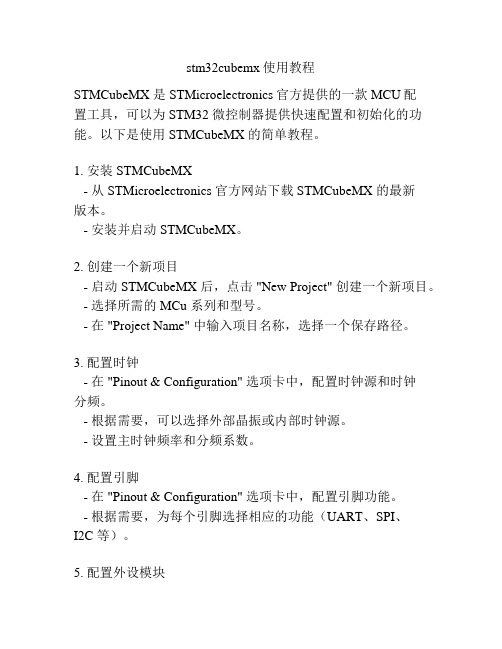
stm32cubemx使用教程STMCubeMX 是STMicroelectronics官方提供的一款MCU配置工具,可以为 STM32 微控制器提供快速配置和初始化的功能。
以下是使用 STMCubeMX 的简单教程。
1. 安装 STMCubeMX- 从 STMicroelectronics 官方网站下载 STMCubeMX 的最新版本。
- 安装并启动 STMCubeMX。
2. 创建一个新项目- 启动 STMCubeMX 后,点击 "New Project" 创建一个新项目。
- 选择所需的 MCu 系列和型号。
- 在 "Project Name" 中输入项目名称,选择一个保存路径。
3. 配置时钟- 在 "Pinout & Configuration" 选项卡中,配置时钟源和时钟分频。
- 根据需要,可以选择外部晶振或内部时钟源。
- 设置主时钟频率和分频系数。
4. 配置引脚- 在 "Pinout & Configuration" 选项卡中,配置引脚功能。
- 根据需要,为每个引脚选择相应的功能(UART、SPI、I2C 等)。
5. 配置外设模块- 在 "Pinout & Configuration" 选项卡中,配置外设模块。
- 根据需要,打开或关闭相应的外设模块(USART、SPI、I2C 等)。
6. 生成代码- 点击 "Project" 菜单,选择 "Generate Code"。
- STMCubeMX 将自动生成初始化代码,并保存在所选路径下。
7. 导入代码到开发环境- 打开所选路径下的代码文件夹。
- 根据需要,将生成的代码导入到所用的开发环境中。
8. 在代码中添加功能- 在生成的代码的基础上,添加自定义的功能和逻辑。
- 可以使用 HAL 库提供的函数和宏来简化操作。
stm32 cube programmer 使用说明

stm32 cube programmer 使用说明STM32 Cube Programmer 是一款用于编程和调试ST微电子公司的STM32微控制器的软件工具。
本文将为您提供使用STM32 Cube Programmer的详细说明,以帮助您快速上手。
1. 软件安装:您需要从ST微电子公司的官方网站上下载并安装STM32 Cube Programmer软件。
安装完成后,您可以在开始菜单中找到并启动该软件。
2. 连接硬件:在开始使用STM32 Cube Programmer之前,您需要确保您的STM32微控制器板卡已经正确连接到计算机。
请使用USB线缆将STM32板卡连接到计算机的USB端口。
3. 打开工程:在STM32 Cube Programmer的主界面上,点击“File”并选择“Open Project”选项,然后导航到您的工程文件所在的位置。
选择并打开您要进行编程的工程文件。
4. 配置目标设置:在左侧"Target"选项卡中,选择与您所使用的STM32微控制器主板对应的型号。
您还可以选择烧录器件的存储器类型和起始地址。
5. 配置编程操作:在"Read & Write"选项卡中,您可以选择读取或编写操作。
选择“Read”以读取目标设备的存储器数据,或选择“Write”以将编程文件烧录到目标设备。
6. 选择编程文件:在"File"选项卡中,点击“Browse”按钮以导航到您的编程文件所在的位置。
选择正确的文件并点击“打开”将其载入STM32 Cube Programmer。
7. 开始编程:确保您已经正确连接了目标设备并选择了正确的编程文件后,点击"Run"选项卡中的“Start”按钮以开始编程操作。
软件将自动执行编程过程并显示进度和结果。
8. 调试功能:STM32 Cube Programmer还提供了调试功能,您可以使用该工具进行调试操作以检查程序的运行状态。
stm32cubemx中文教程

stm32cubemx中文教程STM32CubeMX 是一款由STMicroelectronics开发的图形化工具,可用于配置STM32微控制器,并生成相应的初始化代码。
下面是一份关于STM32CubeMX的中文教程,希望可以帮助大家更好地使用和理解该工具。
第一步:下载和安装 STM32CubeMX首先,我们需要在STMicroelectronics官网上下载STM32CubeMX,并进行安装。
安装完成后,打开软件。
第二步:创建一个新项目在打开的STM32CubeMX界面上,点击“New Project”按钮,开始创建一个新项目。
选择相应的STM32微控制器系列和型号,并设置工程路径。
点击“Next”进入下一步。
第三步:配置微控制器的引脚和时钟设置在这一步中,你需要配置微控制器的引脚和时钟设置。
点击“Pinout & Configuration”选项卡,并点击微控制器引脚图上的每个引脚来进行配置。
你可以设定引脚的功能(如GPIO、USART等)、输出类型(推挽、开漏)以及其他一些选项。
在“System Core”选项卡中,你可以配置时钟源和时钟频率。
完成后,点击“OK”。
第四步:配置外设和中断在这一步中,你可以配置STM32微控制器的外设和中断。
点击相应的选项卡,如“Peripherals”、“Configuration”等,选择你需要启用的外设,并进行相应的配置。
具体配置步骤请参考官方文档或其他资料。
完成后,点击“OK”。
第五步:生成代码完成以上配置后,点击左上角的“Project”按钮,选择“Generate Code”选项。
STM32CubeMX将生成相应的初始化代码,并将其保存在你设置的工程路径下。
你可以使用生成的代码进行进一步的开发工作。
第六步:导入到IDE并编译打开你选择的集成开发环境(IDE),如Keil、IAR等,创建一个新的工程,并将STM32CubeMX生成的代码导入到该工程中。
stm32cubeide 编译和烧写程序

stm32cubeide 编译和烧写程序STM32CubeIDE是一款基于Eclipse的集成开发环境,用于开发STM32系列微控制器的应用程序。
它提供了一整套的工具,包括代码编辑器、编译器、调试器和烧写器,可以方便地进行程序的编辑、编译和烧写操作。
我们需要下载并安装STM32CubeIDE。
在ST官网上可以找到最新版本的安装包,根据自己的操作系统选择对应的安装包进行下载。
安装完成后,打开STM32CubeIDE,我们就可以开始编写我们的程序了。
在STM32CubeIDE中,我们可以选择创建一个新的工程或者导入一个已有的工程。
创建新工程时,我们需要选择适合的STM32系列微控制器型号,并配置相关的参数,如系统时钟频率、外设等。
创建完成后,STM32CubeIDE会自动生成一个基本的工程框架,包含主函数和一些初始化代码。
接下来,我们可以在工程中添加我们的源文件和头文件。
可以通过右键点击工程名称,选择“新建文件”或“新建文件夹”来添加文件或文件夹。
添加完成后,我们可以在工程目录结构中看到相应的文件。
在编写程序时,我们可以使用STM32Cube库提供的各种函数和驱动来操作STM32微控制器的外设。
这些函数和驱动封装了底层的寄存器操作,使得我们可以更方便地编写代码。
同时,STM32Cube库还提供了一些示例代码和工程模板,可以帮助我们更快地上手和开发。
在编写完成程序后,我们需要进行编译和调试操作。
可以通过点击工具栏上的“编译”按钮或者使用快捷键来进行编译。
编译完成后,STM32CubeIDE会自动生成可执行文件。
接下来,我们需要将可执行文件烧写到STM32微控制器中。
首先,我们需要将STM32微控制器与电脑连接,并选择正确的调试器和目标设备。
然后,可以通过点击工具栏上的“烧写”按钮或者使用快捷键来进行烧写操作。
烧写完成后,我们就可以断开与电脑的连接,将STM32微控制器用于实际的应用中了。
总结来说,使用STM32CubeIDE编译和烧写程序非常方便。
stm32 cube programmer 使用说明(一)

- 简介- STM32 Cube Programmer 是一款用于STM32微控制器的烧录工具,能够提供直观的图形用户界面,支持多种烧录方式和调试功能。
- 环境准备- 在使用STM32 Cube Programmer之前,需要安装好ST-Link驱动程序,并且连接好目标芯片与烧录器。
- 下载安装- 在ST官网上下载最新版本的STM32 Cube Programmer安装包,双击运行安装程序,按照提示完成安装。
- 打开软件- 安装完成后,双击桌面图标或者在开始菜单中找到STM32 Cube Programmer并打开。
- 工程设置- 在打开的软件中,点击"File"菜单下的"New Project",选择目标芯片型号,配置相关参数并保存。
- 烧录操作- 连接好目标芯片和烧录器后,点击"Target"菜单下的"Connect",连接到目标芯片,然后选择烧录方式并点击"Start Programming"开始烧录。
- 调试功能- STM32 Cube Programmer还提供了丰富的调试功能,包括读取/写入寄存器值、查看内存内容、单步执行等功能,方便用户进行调试。
- 高级功能- 除了基本的烧录和调试功能,STM32 Cube Programmer还支持自定义脚本、批量烧录等高级功能,满足了更多复杂应用的需求。
- 常见问题解决- 在使用过程中,可能会遇到一些常见问题,比如连接失败、烧录失败等,可以参考官方文档或者在线帮助进行故障排除。
- 结语- STM32 Cube Programmer是一款功能强大的烧录工具,通过本文的介绍,相信读者已经对其有了初步的了解,希望能够在实际应用中发挥其价值。
STM32Cube函数包快速入门指南说明书
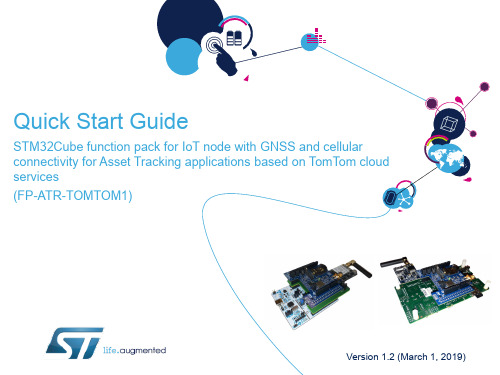
• The pack is composed of an STM32L496AGI6-based low-power discovery mother board with preloaded firmware, and an STMod+ cellular expansion board with antenna.
Key Products on board
Teseo-LIV3F: Single die standalone positioning receiver IC working on multiple constellations, 10x10mm compact size.
26MHz Temperature Compensated Crystal Oscillator (TCXO) and reduced Time To First Fix (TTFF) relying to a 32KHz Real Time Clock (RTC) oscillator for superior accuracy.
• It features STM32L496AGI6 Arm®-based microcontroller featuring 1 Mbyte of Flash memory and 320 Kbytes of RAM in a UFBGA169 package
• Board expansion features Quectel UG96 worldwide cellular modem penta-band 2G/3G module, 7.2 Mbps downlink, 5.76 Mbps uplink.
GNSS expansion board Hardware Overview 5
STM32CubeMX教程-点亮LED

F G B A E C D E
A:Input Frequency B:PLL Source Mux C:PLLM D:PLLN E:PLLP F:System Clock Mux G:APB1/APB2 Perscaler 为什么要这样设置,自己可以去看 STM32F4 系列参考手册。我在后面会详细 说明。
2. 选 择 MCU 双 击
1.点击新建
双击 MCU 进入工程界面,如图:
MCU 外设 功能选择
MCU 管脚图,在这 里可以设置 GPIO 的 基本功能
Step 2:外设功能选择(Pinout)
1.RCC 设置:
RCC,选择 HSE,我用的板子是外接晶振,所以选择第三项。 1. 2. 3. Disable:使能外部时钟 BYPASS Clock Source:旁路时钟 Crystal/Ceramic Resonator: 晶体/陶瓷谐振器
选择使能 RCC 之后,右边的 MCU 相对应的管脚会自动变成绿色,说明该管脚 已经被使用:
左边功能选择后, 管脚会变成绿色
因为我们这里只是点灯一个简单动作,所以外设功能选择 RCC。 2.GPIO 口功能选择 GPIO 口 的 功 能 选 择 在 这 里 面 使 用 起 来 很 简 单 。 比 如 说 我 的 板 子 是 PG6,PG8,PC7 作为 LED1,LED2,LED3 的 IO 口,那么我直接找到相对应的 IO 口, 则会弹出该 IO 口所能设置的所有选项:
如上图所示: M 表示 PLLM; N 表示 PLLN; P 表示 PLLP; 那么我们来看看数据手册来确认一下它们为什么要设置成这些数字,设置其 他的可不可呢? 下面是 RCC PLL 配置寄存器的相关说明:
stm32cudeproammer 用法
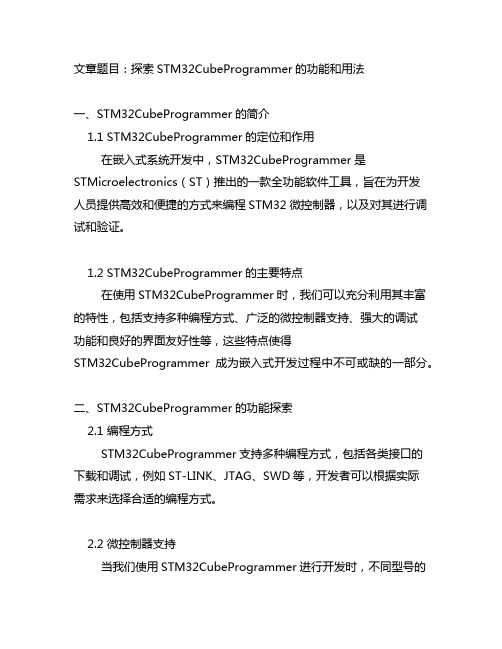
文章题目:探索STM32CubeProgrammer的功能和用法一、STM32CubeProgrammer的简介1.1 STM32CubeProgrammer的定位和作用在嵌入式系统开发中,STM32CubeProgrammer是STMicroelectronics(ST)推出的一款全功能软件工具,旨在为开发人员提供高效和便捷的方式来编程STM32微控制器,以及对其进行调试和验证。
1.2 STM32CubeProgrammer的主要特点在使用STM32CubeProgrammer时,我们可以充分利用其丰富的特性,包括支持多种编程方式、广泛的微控制器支持、强大的调试功能和良好的界面友好性等,这些特点使得STM32CubeProgrammer成为嵌入式开发过程中不可或缺的一部分。
二、STM32CubeProgrammer的功能探索2.1 编程方式STM32CubeProgrammer支持多种编程方式,包括各类接口的下载和调试,例如ST-LINK、JTAG、SWD等,开发者可以根据实际需求来选择合适的编程方式。
2.2 微控制器支持当我们使用STM32CubeProgrammer进行开发时,不同型号的STM32微控制器都能得到充分的支持,这为我们的开发工作提供了更多的灵活性和选择空间。
2.3 调试功能在使用STM32CubeProgrammer进行开发时,我们可以通过该工具来实现对微控制器的调试和验证,这将帮助我们更快地发现并解决开发中的问题。
2.4 界面友好性STM32CubeProgrammer的用户界面设计得十分友好,使得开发者能够快速上手,并且更加高效地完成各项开发任务。
三、STM32CubeProgrammer的用法探讨3.1 基本操作流程在使用STM32CubeProgrammer时,我们首先需要根据实际开发需求,选择合适的编程方式,接着连接STM32微控制器与开发环境,然后进行对应的编程或调试操作。
stm32cudeproammer 用法

stm32cudeproammer 用法(原创实用版)目录1.STM32CubeIDE 简介2.STM32CubeMX 简介3.如何使用 STM32CubePROGMMER4.总结正文【1.STM32CubeIDE 简介】STM32CubeIDE 是一个基于 Eclipse 的集成开发环境 (IDE),专为STM32 微控制器开发人员设计。
该 IDE 旨在简化 STM32 微控制器的开发流程,提供丰富的功能和工具,包括代码编辑、调试、仿真和固件烧写等。
【2.STM32CubeMX 简介】STM32CubeMX 是一个图形化的微控制器配置工具,可以帮助开发人员快速配置 STM32 微控制器的各项参数,例如时钟、GPIO、中断和外设等。
使用 STM32CubeMX 可以生成初始化代码和配置文件,方便开发人员进行后续的开发工作。
【3.如何使用 STM32CubePROGMMER】STM32CubePROGMMER 是 STM32CubeIDE 中的一个插件,用于编程和配置 STM32 微控制器的 Flash 存储器。
使用 STM32CubePROGMMER 可以快速烧写固件到 STM32 微控制器,并支持多种烧写模式,例如烧写单个文件、烧写整个工程和批量烧写等。
以下是使用 STM32CubePROGMMER 进行固件烧写的步骤:(1) 创建一个新的 STM32CubeIDE 工程,并选择相应的 STM32 微控制器型号。
(2) 使用 STM32CubeMX 配置微控制器的各项参数,并生成配置文件。
(3) 在 STM32CubeIDE 中编写代码,并将代码保存到工程中。
(4) 在 STM32CubeIDE 中打开“Tools”菜单,选择“STM32CubePROGMMER”选项,然后选择“烧写固件”。
(5) 在弹出的烧写对话框中,选择要烧写的文件和目标微控制器,然后点击“烧写”按钮。
(6) 等待烧写完成,并在烧写成功后重新启动 STM32 微控制器。
stm32 cube 编程

stm32 cube 编程摘要:1.STM32 Cube 编程简介2.STM32 Cube 编程的优势3.STM32 Cube 编程的基本步骤4.STM32 Cube 编程的实际应用案例5.总结正文:【1.STM32 Cube 编程简介】STM32 Cube 编程是一种针对STM32 微控制器的简化编程方法,通过使用STM32 Cube 软件工具,可以快速生成代码并进行编程。
这种方法大大简化了嵌入式开发的流程,提高了开发效率。
【2.STM32 Cube 编程的优势】STM32 Cube 编程具有以下优势:(1)简化开发流程:通过使用STM32 Cube 软件工具,可以快速生成初始化代码,配置外设,从而简化了开发流程。
(2)提高开发效率:STM32 Cube 编程方法可以自动生成底层驱动代码,减少了程序员编写底层驱动的时间和精力。
(3)易于维护:使用STM32 Cube 编程方法生成的代码结构清晰,易于阅读和维护。
【3.STM32 Cube 编程的基本步骤】STM32 Cube 编程的基本步骤如下:(1)安装STM32 Cube 软件工具:首先需要安装STM32 Cube 软件工具,以便使用其生成代码。
(2)创建工程:打开STM32 Cube 软件工具,创建一个新工程,选择相应的STM32 微控制器型号。
(3)配置外设:根据需要配置STM32 微控制器的外设,如GPIO、UART、SPI 等。
(4)生成代码:根据配置的外设,STM32 Cube 软件工具会自动生成相应的初始化代码和底层驱动代码。
(5)编写应用程序:在生成的代码基础上,编写应用程序,实现所需功能。
(6)编译下载:将编写好的程序编译并下载到STM32 微控制器中,进行测试。
【4.STM32 Cube 编程的实际应用案例】例如,使用STM32 Cube 编程方法开发一个基于STM32F103C8T6 微控制器的温湿度传感器系统。
首先,安装STM32 Cube 软件工具,然后创建一个新工程,选择STM32F103C8T6 微控制器。
s丅M32编程器用法

s丅M32编程器用法
STM32是意法半导体(ST)推出一款32位的单片机。
STM32具有超低的价格、超多的外设、丰富的型号、优异的实时性、极低的开发成本等优势。
STM32凭借其产品线的多样化、极高的性价比、简单易用的库开发方式,迅速在众多32位单片机中脱颖而出。
STM32芯片内部可以粗略划分两部分:内核+片上外设。
如果与电脑类比,内核与片上外设就如同电脑的CPU与主板、内存、显卡、硬盘的关系。
STM32编程器使用先安装完驱动,之后以编写应用程序,必须一个文件一个文件的编写实现,但是对于STM32这些外围的设备寄存器的地址都是一样的,所以就采用ST公司做好的库来实现。
再将被烧写的芯片(如BIOS)按照正确的方向插入烧写卡座(芯片缺口对卡座的扳手)。
然后将配套的电缆分别插入计算机的串口与编程器的通信口。
打开编程器的电源(电源为12V),此时中间的电源发光管指示灯亮,表示电源正常。
最后运行编程器软件,这时程序会自动监测通信端口和芯片的类型。
- 1、下载文档前请自行甄别文档内容的完整性,平台不提供额外的编辑、内容补充、找答案等附加服务。
- 2、"仅部分预览"的文档,不可在线预览部分如存在完整性等问题,可反馈申请退款(可完整预览的文档不适用该条件!)。
- 3、如文档侵犯您的权益,请联系客服反馈,我们会尽快为您处理(人工客服工作时间:9:00-18:30)。
stm32cubeprogrammer的使用方法
STM32Cube Programmer是一款强大且易于使用的工具,用于对STM32微控制器进行编程和调试。
它为开发人员提供了一套全面的特性,让他们能够轻松地进行固件编程、读取芯片信息、擦除存储器、调试以及执行其他操作。
使用STM32Cube Programmer,您可以通过以下步骤来编程STM32微控制器:
1. 安装STM32Cube Programmer:首先,您需要从ST官方网站上下载并安装
最新版的STM32Cube Programmer软件。
安装完成后,打开软件并选择适合您的操
作系统的版本。
2. 连接硬件:将您的STM32微控制器与PC通过USB连接。
确保正确连接,
然后等待STM32Cube Programmer自动检测到您的设备。
3. 选择固件文件:在界面的“固件文件”选项卡中,点击“添加固件文件”按钮,
然后导航到您的固件文件所在的目录,并选择相应的固件文件。
您可以选择使用各种不同的文件类型,包括.hex、.elf和.bin等。
4. 配置目标设备:在“目标设置”选项卡中,选择您的目标设备和相关的调试接口。
您可以选择使用ST-Link、J-Link或其他支持的调试接口。
确保选择正确的目
标设备,以确保编程过程的成功。
5. 编程设备:配置完目标设备后,您可以点击“开始编程”按钮来开始编程过程。
在编程过程中,您可以监视进度和日志信息,以确保一切正常。
一旦编程完成,您将收到相应的提示。
6. 验证和调试:完成编程后,您可以验证固件的成功烧录。
在“调试”选项卡中,您可以选择进行单步调试、断点设置等操作,以确保固件的正确功能。
总结起来,使用STM32Cube Programmer进行STM32微控制器的编程非常简单。
您只需安装软件、连接硬件、选择固件文件、配置目标设备、执行编程过程,
然后验证和调试固件。
这一套简单而强大的工具将大大提高您的开发效率,并让您更轻松地完成各种任务。
